Tutorial: Memasang kluster
Tutorial ini mengajarkan Anda cara memasang klien NFS ke kluster Azure FXT Edge Filer. Klien memasang jalur namespace virtual yang Anda tetapkan saat menambahkan penyimpanan back-end.
Tutorial ini mengajarkan:
- Strategi untuk menyeimbangkan beban klien di berbagai alamat IP yang terhubung dengan klien
- Cara membangun jalur pemasangan dari alamat IP dan persimpangan namespace yang terhubung dengan klien
- Argumen mana yang digunakan dalam perintah mount
Tutorial ini membutuhkan waktu sekitar 45 menit agar selesai.
Langkah-langkah untuk memasang kluster
Ikuti langkah-langkah ini untuk menyambungkan komputer klien ke kluster Azure FXT Edge Filer Anda.
- Tentukan cara menyeimbangkan beban lalu lintas komputer klien di antara simpul kluster Anda. Baca Menyeimbangkan beban komputer klien, di bawah ini, untuk detailnya.
- Identifikasi alamat IP kluster dan jalur persimpangan ke pemasangan.
- Tentukan jalur yang terhubung dengan klien untuk pemasangan.
- Terbitkan perintah pasang, dengan argumen yang sesuai.
Menyeimbangkan beban komputer klien
Untuk membantu menyeimbangkan permintaan klien di antara semua simpul dalam kluster, Anda harus memasang komputer klien di rentang alamat IP lengkap yang terhubung dengan klien. Ada beberapa cara untuk mengotomatisasi tugas ini.
Untuk mempelajari tentang penyeimbangan beban DNS round-robin untuk kluster, baca Mengonfigurasi DNS untuk kluster Azure FXT Edge Filer. Untuk menggunakan metode ini, Anda harus mempertahankan server DNS, yang tidak dijelaskan dalam artikel ini.
Metode yang lebih sederhana untuk instalasi kecil adalah menggunakan skrip untuk menetapkan alamat IP di seluruh rentang pada waktu pemasangan klien.
Metode penyeimbangan beban lainnya mungkin sesuai untuk sistem besar atau rumit. Konsultasikan dengan perwakilan Microsoft Anda atau buka permintaan dukungan untuk bantuan. (Azure Load Balancer saat ini tidak didukung dengan Azure FXT Edge Filer.)
Membuat perintah pemasangan
Dari klien Anda, perintah mount memetakan server virtual (vserver) di kluster Azure FXT Edge Filer ke jalur pada sistem file lokal.
Formatnya adalah mount <FXT cluster path> <local path> {options}
Ada tiga elemen untuk perintah mount:
- jalur kluster - kombinasi alamat IP dan jalur persimpangan namespace dijelaskan di bawah ini
- jalur lokal - jalur pada komputer klien
- opsi perintah mount - (tercantum dalam Gunakan opsi perintah mount yang direkomendasikan)
Membuat jalur kluster
Jalur kluster adalah kombinasi dari alamat IP vserver ditambah jalur ke persimpangan namespace. Persimpangan namespace adalah jalur virtual yang Anda tentukan saat Anda menambahkan sistem penyimpanan.
Misalnya, jika Anda menggunakan /fxt/files sebagai jalur namespace, klien Anda akan memasang IP_address:/fxt/files ke titik pemasangan lokalnya.
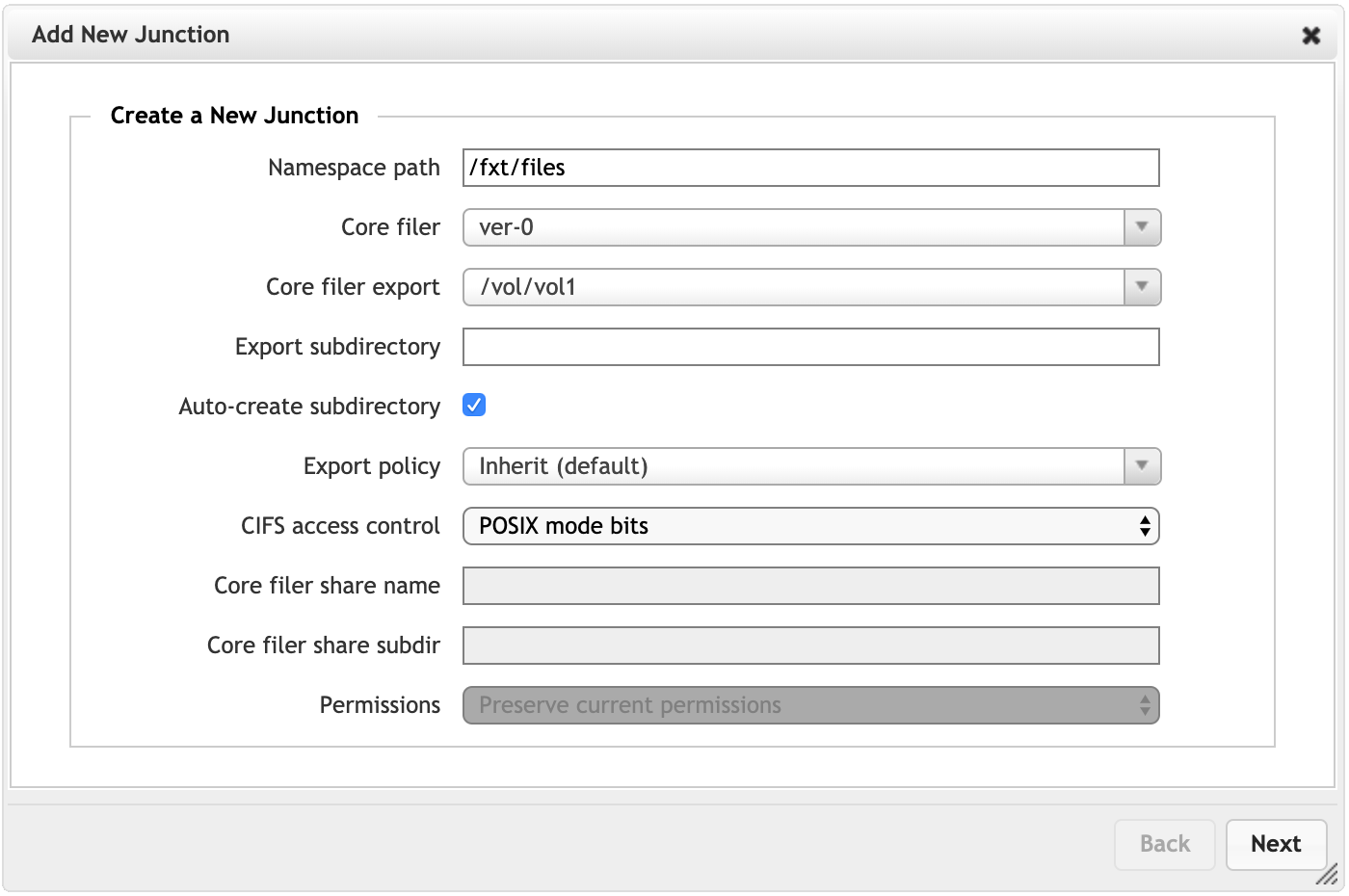
Alamat IP adalah salah satu alamat IP yang terhubung dengan klien yang didefinisikan untuk vserver. Anda dapat menemukan rentang IP yang terhubung dengan klien di dua tempat di kluser Panel Kontrol:
Tabel VServers (tab Dasbor) -
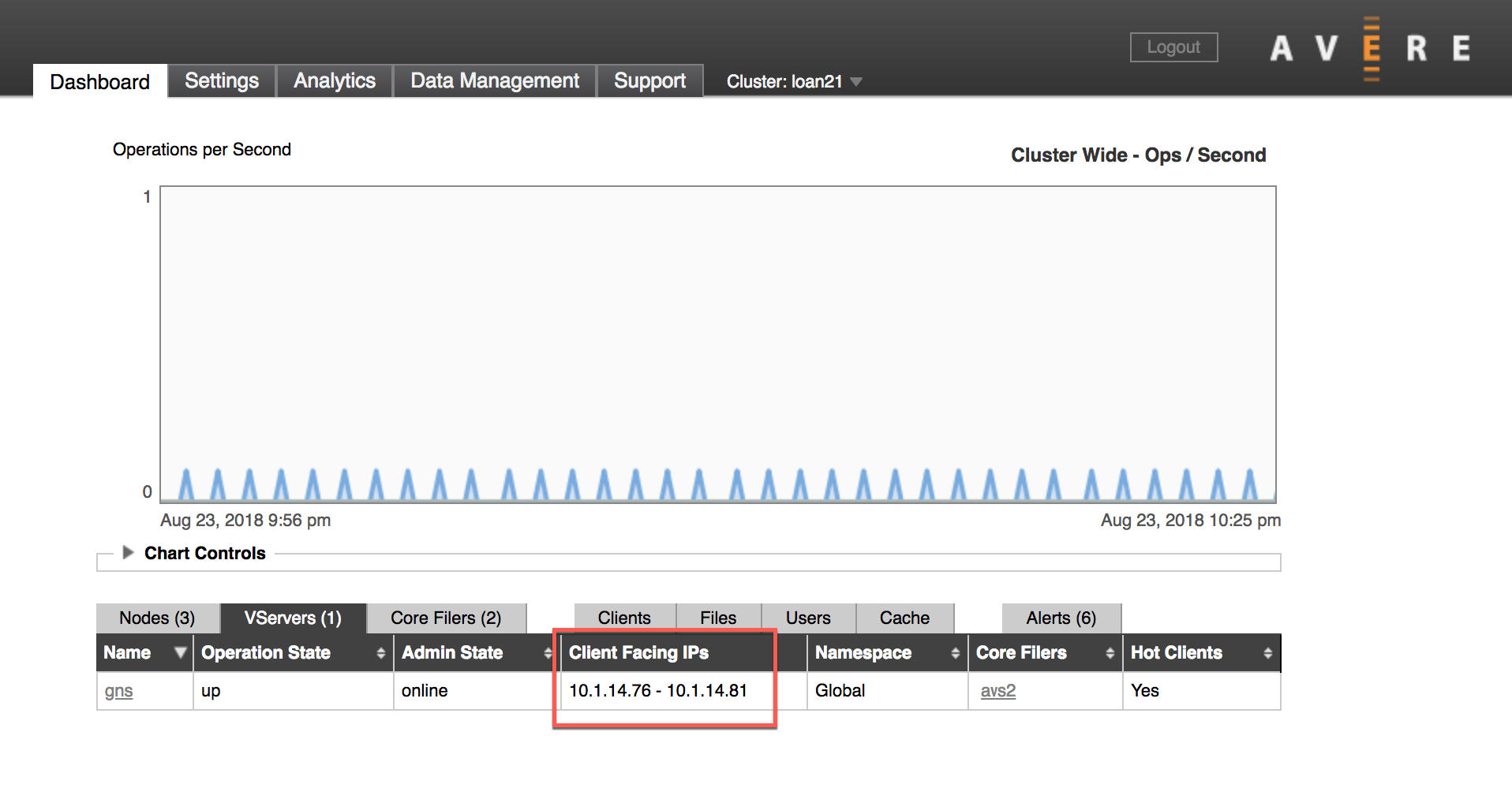
Halaman pengaturan Jaringan yang Terhubung dengan Klien -
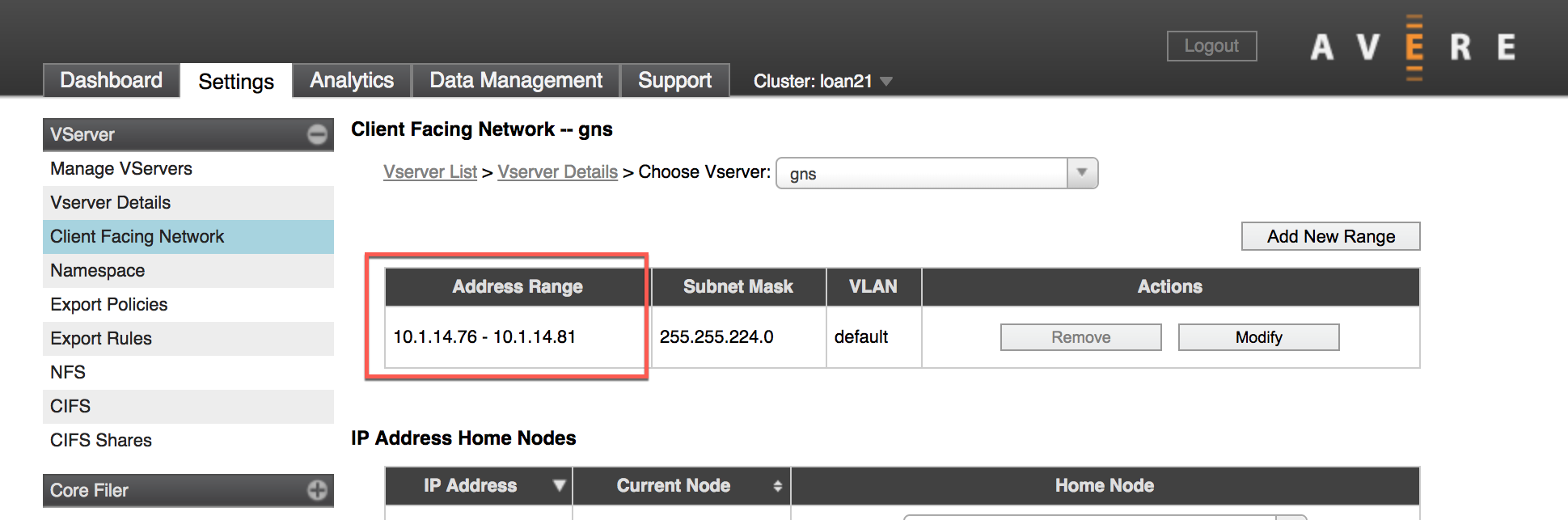
Gabungkan alamat IP dan jalur namespace untuk membentuk jalur kluster untuk perintah mount.
Contoh perintah mount klien: mount 10.0.0.12:/sd-access /mnt/fxt {options}
Membuat jalur lokal
Jalur lokal untuk perintah mount dapat Anda tentukan sendiri. Anda dapat mengatur struktur jalur mana pun yang diinginkan sebagai bagian dari namespace virtual. Rancang namespace dan jalur lokal yang nyaman untuk alur kerja klien Anda.
Untuk informasi selengkapnya tentang namespace yang terhubung dengan klien, baca ringkasan namespace Panduan Konfigurasi Kluster.
Selain jalur, sertakan opsi perintah mount yang dijelaskan di bawah ini saat memasang setiap klien.
Gunakan opsi perintah mount yang direkomendasikan
Untuk memastikan pemasangan komputer klien yang mulus, lewati pengaturan dan argumen ini dalam perintah pasang Anda:
mount -o hard,nointr,proto=tcp,mountproto=tcp,retry=30 ${VSERVER_IP_ADDRESS}:/${NAMESPACE_PATH} ${LOCAL_FILESYSTEM_MOUNT_POINT}
| Pengaturan yang Diperlukan | Deskripsi |
|---|---|
hard |
Pemasangan lunak ke kluster Azure FXT Edge Filer berkaitan dengan kegagalan aplikasi dan kemungkinan kehilangan data. |
proto=netid |
Opsi ini mendukung penanganan kesalahan jaringan NFS yang sesuai. |
mountproto=netid |
Opsi ini mendukung penanganan kesalahan jaringan yang tepat untuk operasi pemasangan. |
retry=n |
Atur retry=30 untuk menghindari kegagalan pemasangan sementara. (Nilai lain direkomendasikan dalam pemasangan latar depan.) |
| Pengaturan pilihan | Deskripsi |
|---|---|
nointr |
Jika klien Anda menggunakan kernel OS lama (sebelum April 2008) yang mendukung opsi ini, gunakan itu. Opsi "intr" adalah defaultnya. |
Langkah berikutnya
Setelah memasang klien, Anda dapat menguji alur kerja dan mulai menggunakan kluster Anda.
Jika Anda perlu memindahkan data ke filer inti cloud baru, manfaatkan struktur cache dengan menggunakan penyerapan data paralel. Beberapa strategi dijelaskan dalam Memindahkan data ke kluster vFXT. (Avere vFXT for Azure adalah produk berbasis cloud yang menggunakan teknologi caching yang sangat mirip dengan Azure FXT Edge Filer.)
Baca Memantau status perangkat keras Azure FXT Edge Filer jika Anda perlu memecahkan masalah perangkat keras apa pun.